- Цена: $39.95
Доброго времени суток, сегодня продолжаем обзор одноплатников. В этом обзоре речь пойдет о Raspberry PiZero W. Повествование будет недолгим, так что можно не заморачиваться с чаем и печенюхами 🙂 Итак, Raspberry Pi Zero был представлен в конце 2015 года, основной идеей было максимальное уменьшение размеров платы. С платы убрали всё, без чего можно обойтись. Это позволило создать устройство размером 66 на 32 миллиметра и высотой всего 5 миллиметров. Главным элементом одноплатника является — одноядерный ARM процессор Broadcom BCM2835 с ядром ARM1176JZ-F, данный процессор использовался в ранних моделях с частой 700МГц и специально для Zero был разогнан до 1ГГц. Процессор и память расположены по технологии «package-on-package» — снизу процессор, а сверху на нем модуль памяти. BCM2835 включает в себя графический сопроцессор Broadcom VideoCore IV с поддержкой Open GL.Характеристики: — WiFi 802.11 b/g/n — Поддержка Bluetooth 4.1 и Bluetooth (BLE) — 1 ГГц, одноядерный процессор — 512MB RAM — Мини-HDMI и USB-порты On-The-Go — Питание от Micro USB — Разъем камеры CSI — Размер товара: 6.5*3.0*0.3cm — Вес нетто: 9 г На плате присутствуют разъемы:
В отличие от плат Arduino, напряжение логических уровней Raspberry Pi является 3,3 В. Максимальное напряжение, которое могут выдержать вход/выходы составляет 3,3 В а не 5 В. Подав напряжение, например 5 В, можно вывести одноплатник из строя.
Pi Zero имеет 40-контактный разъем GPIO, который соответствует расспиновке Pi 3.
- Physical Pin: нумерация, отвечающая за физическое расположение контакта на гребенке.
- GPIO: нумерация контактов процессора Broadcom. Может пригодиться при работе с пакетом Rpi.GPIO.
- WiringPi Pin: нумерация контактов для пакета Wiring Pi. Это Arduino-подобная библиотека для работы с GPIO-контактами.
- ШИМ: плата имеет два канала ШИМ по два потока в каждом.PWM012, 18;PWM113, 19.
- I²C: SDA12, SCL13. Для общения с периферией по синхронному протоколу, через два провода.
- SPI: К SPI0 можно подключить два ведомых устройства, а к SPI1 — три. Выбор осуществляется сигналом на пине CEx.
- SPI0: MOSI0 10, MISO0 9, SCLK0 11, CE0 8, CE1 7;
- SPI1: MOSI1 20, MISO1 19, SCLK1 21, CE0 18, CE1 17, CE2 16.
- UART: 14, 15. Асинхронный протокол последовательной передачи данных по двум проводам RX и TX, который позволяет обойтись без тактового сигнала.
Плата приезжает в небольшом антистатическом ZIP-пакете:
Поставляется без припаянной гребенки GPIO, ее я уже сам припаял из своих запасов. Слева — направо: Raspberry Pi 3B+ из прошлого обзора, Raspberry Pi Zero W, STM32 Black Pill, Arduino Nano. Плата действительно компактная. Сделал такую сравнительную таблицу:Начало работы. Первый старт немного более заморочен. Для установки ОС и настройки без мыши и клавиатуры необходимо: 1. Скачать свежий образ Raspbian с официального сайта. 2. Записать образ на microSD-карту с помощью Etcher или любой другой программы. 3. После записи образа нужно открыть microSD-карточку и создать там два файла: ssh (пустой файл без расширения, он активирует доступ по SSH) и wpa_supplicant.conf В файле wpa_supplicant.conf прописываем: 4. Если имя точки доступа Wi-Fi и ее пароль указаны корректно, то Raspberry Pi Zero W должен автоматически подключиться к локальной сети и получить IP-адрес, который можно посмотреть на роутере либо через IP Scanner (к примеру — Advanced IP Scanner). 5. Подключаемся по SSH через PUTTY. Варианты использования Raspberry Pi Zero: Вообще на самом деле все зависит от вашей фантазии и мощностей платы. Самые популярные из них: 1. IP-камера При помощи официального модуля камеры и корпуса с отверстием под глазок этой камеры можно превратить микрокомпьютер в дешевую и очень компактную IP-камеру. 2. Портативная консоль Компактные габариты, низкий нагрев и наличие 40-пинового GPIO дают возможность сделать портативную консоль. 3. Устройство автоматизации Хорош в тех случаях, когда Arduino или ESP8266 недостаточно, а производительность Raspberry Pi 3 избыточна. Плата была выбрана для обзора под проект Game Boy Zero, не шибко известного в рунете, для тех кого заинтересует эта тема оставлю ниже ссылки на необходимые детали. Понравились две сборки с форума Sudomod, собрал их VeteranGamer — V3 «THE ULTIMATE CUSTOM BUILD» и V4 «NO Dpad BUILD» (Arcade Edition). Но в моем случае не повезло и плата просто сдохла, при включении пытается включиться и уходит в бутлуп, лог на экране есть, по UART пусто. а пока этот проект останется в хотелках, возможно в следующий раз попытаюсь уже с Raspberry Pi 3 Model A+. Хотел получить в результате что-то между портативной консолью и КПК на Linux.Ссылки на необходимые деталиКорпус Nintendo GameBoyПлата клавиш со стиком и 6 клавишамиSPI дисплей на ILI9341 3.2 дюймаПустой картриджКомплект толкателей клавиш и резинкиДинамикЗвуковая картаUSB-хабУсилитель звука PAM8403 с регулятором Еще пара интересных проектов:PICO v2.1Raspberry Pi Zero Handheld Computer Мои другие обзоры на одноплатнки:Orange Pi PCRaspberry Pi 3B+ В итоге, данная плата отлично походит для компактных устройств, а наличие встроенных модулей WiFi и Bluetooth открывает больше возможностей, будь то консоль либо сетевой аудиоплеер. Новичкам эту плату рекомендовать не могу, лучше взять Pi PC из апельсинов или сразу Pi 3. И уж тем более не могу рекомендовать покупать в этом магазине за эту конскую цену. Товар предоставлен для написания обзора магазином. Обзор опубликован в соответствии с п.18 Правил сайта.Raspberry Pi Zero W – вторая модель миниатюрного одноплатного компьютера из линейки Raspberry Pi.
Первой моделью был “обычный” Zero – крошечный компьютер стоимостью в $5, обладающий довольно скромными характеристиками и лишенный беспроводных модулей связи. С учетом того, что в погоне за миниатюризацией создатели оставили всего один microUSB OTG порт, модель выглядела довольно странно. Вроде и компактный, а чтобы более-менее нормально пользоваться – необходимо обвешать плату переходниками для подключения сетевого адаптера и клавиатуры, что автоматически сводит на нет все достоинства миниатюризации.
Вышедший спустя год Zero W унаследовал от предшественника габариты и основные технические характеристики, но получил вдобавок встроенный модуль Bluetooth и Wi-Fi. Это немного увеличило его стоимость, но обновленной моделью по крайней мере стало удобно пользоваться.
Из интернет-магазина GearBest ко мне приехал комплект из Raspberry Pi Zero W и фирменного корпуса, и сегодня я публикую его обзор, а заодно расскажу о том, как установить на микрокомпьютер Raspbian и подключить его к беспроводной сети без использования монитора и клавиатуры.
Характеристики
Характеристики Raspberry Pi Zero W особо не отличаются от ближайших аналогов в лице Orange Pi Zero и Banana Pi Zero.
Стоит отметит лишь одноядерный процессор (у конкурентов 4 ядра) и отсутствие встроенного Ethernet-адаптера. Хотя подключить Zero W к проводной сети в принципе возможно: для этого можно использовать внешние сетевые карты с подключением к USB или GPIO.
40-пиновый GPIO-интерфейс Raspberry Pi Zero W идентичен GPIO на Raspberry Pi 3. То есть все платы расширения, продаваемые для большой “малинки”, можно использовать и на Zero W не опасаясь каких-либо проблем с совместимостью.
Внешний вид и комплект поставки
Raspberry Pi Zero W поставляется в антистатическом пакете.
В еще одном полиэтиленовом пакете идут аксессуары: две гребенки GPIO (с male и female разъемами), корпус с тремя сменными крышками, силиконовые ножки для корпуса и переходник для подключения камеры.
Обратная сторона печатной платы микрокомпьютера полностью гладкая. На ней не расположено ни одного выступающего над поверхности платы электронного компонента.
Но нанесены копирайты, в частности – упоминание использованной антенной технологии от шведской компании Proant AB.
Все электронные компоненты распаяны на верхней части платы. Необычное решение – модули процессора и оперативной памяти напаяны друг на друга. Снизу располагается SoC Broadcom BCM2835, а прямо над ним сверху размещен модуль LPDDR2 памяти Elpida B4432BBPA-10-F емкостью 512 Мб.
Чуть правее находится модуль Bluetooth и Wi-Fi, аналогичный использованному в Raspberry Pi 3. Видно, как от него отходит извивающаяся дорожка, заканчивающаяся трапециевидной антенной – то самое лицензированное решение от компании Proant AB, упомянутой в копирайтах на обратной стороне платы.
В целях минимизации толщины микрокомпьютера гребенка GPIO не распаяна – ведь она будет нужна далеко не всем пользователям. Две гребенки с разными разъемами идут в комплекте, подпаять их – задача на 10-15 минут. Также присутствуют нераспаянные разъемы для подключения кнопки Reset и для подключения аналогового RCA выхода, который можно использовать как альтернативу разъему mini-HDMI.
Корпус из набора выполнен в фирменных цветах Raspberry Pi Foundation – белом и красном.
Очень понравилось наличие сменных крышек. Нужен доступ к GPIO – ставим крышку с прорезью, не нужен – сплошную крышку. Есть фирменный модуль камеры – устанавливаем его под крышку с прорезью-глазком, и Raspberry Pi Zero W превращается в компактную IP-камеру.
Нужно подключить одновременно и камеру и периферию к GPIO? И такой вариант возможен, ставим крышку с прорезью для GPIO, а шлейф камеры пропускаем наружу через прорезь на дне корпуса.
Плата микрокомпьютера крепится на защелке. Сначала ее нужно насадить на два штыря в передней части, затем надавить пальцем в области GPIO.
На защелках крепится и верхняя крышка. Держится крепко, снимается легко – нужно только поддеть ее ногтем или тонкой отверткой.
А чтобы вытащить микрокомпьютер давим на него с обратной стороны через отверстие на днище.
Слева можно увидеть упоминавшуюся выше прорезь для шлейфа CSI, через которую можно вывести модуль камеры наружу с обратной стороны.
Ну и традиционно сравнение габаритов одноплатников.
Слева направо: Raspberry Pi 3, Raspberry Pi Zero W, Banana Pi Zero, Orange Pi Zero.
Начало работы с Raspberry Pi Zero W
Во время экспериментов с Banana Pi Zero мне пришлось подключать микрокомпьютер к монитору через mini-HDMI кабель (повезло, что он был в наличии), а затем попеременно подключать к единственному свободному microUSB разъему то мышь, то клавиатуру через OTG-переходник для того, чтобы подключиться к Wi-Fi и получить возможность удаленного управления.
С Raspberry Pi Zero W все обстоит гораздо проще. Установку операционной системы и подключение к локальной сети можно осуществить без использования монитора и клавиатуру, в так называемом headless-режиме.
Для начала скачиваем свежий образ Raspbian с официального сайта.
И записываем его на microSD-карточку при помощи любой из предназначенных для этого программ (Rufus, Win32DiskImager, Etcher и т.п.).
После записи образа нужно открыть microSD-карточку и создать там два файла: ssh (без расширения) и wpa_supplicant.conf
Файл ssh оставляем пустым (он нужен для того, чтобы активировать доступ по SSH, который по умолчанию в Raspbian отключен), а в wpa_supplicant.conf вводим следующее:
ctrl_interface=DIR=/var/run/wpa_supplicant GROUP=netdev update_config=1 country=RU network={ ssid="НАЗВАНИЕ ТОЧКИ ДОСТУПА WIFI" psk="ПАРОЛЬ ОТ WIFI" key_mgmt=WPA-PSK }
Важно учитывать, что и пароль и название точки доступа чувствительны к регистру.
Убеждаемся, что оба файла записаны на карточку с системой, и загружаем с этой карточки наш микрокомпьютер.
Если имя точки доступа Wi-Fi и ее пароль указаны корректно, то Raspberry Pi Zero W должен автоматически подключиться к локальной сети и получить локальный IP-адрес, который можно посмотреть на роутере.
Зная IP-адрес подключаемся по SSH со стандартными логином и паролем pi:raspberry.
Микрокомпьютер готов к работе, можно Webmin установить для большего удобства.
Нагрев и охлаждение
Рабочая температура процессора Raspberry Pi Zero W в простое – 41.2°C.
Чтобы оценить потенциальный нагрев установим утилиту stress и запустим тестирование на 15 минут:
Во время работы теста температура процессора дошла до 55.1°C и на том застабилизировалась.
После завершения тестирования температура практически сразу упала до 50.3°C, затем плавно продолжила снижаться.
Делаем выводы, что микрокомпьютер не нуждается в дополнительном охлаждении.
Конечно, можно наклеить на SoC медный радиатор (вроде тех, что установлены у меня на Raspberry Pi 3): хуже от этого явно не станет, но смысла в подобном апгрейде нет.
Варианты использования Raspberry Pi Zero W
- IP-камера При помощи официального модуля камеры и корпуса с отверстием под глазок этой камеры можно превратить микрокомпьютер в дешевую и очень компактную IP-камеру. Стоимость готового решения при этом будет на уровне самых дешевых IP-камер, доступных сегодня на рынке.
- Портативная консоль Компактные габариты, низкий нагрев и 40-пиновый интерфейс GPIO делают Raspberry Pi Zero W хорошей платформой для сборки терминала или портативной консоли.
- Устройство автоматизации Сравнительно низкая стоимость, GPIO-интерфейс и обширное пользовательское коммьюнити позволяют использовать микрокомпьютер для решения задач автоматизации в тех случаях, когда Arduino или ESP8266 недостаточно, а производительность Raspberry Pi 3 избыточна.
Достоинства и недостатки
Достоинства:
- Низкая цена
- Холодный процессор
- Большое пользовательское сообщество
Недостатки:
- Одноядерный процессор
Заключение
Данный микрокомпьютер понравился мне больше, чем Banana Pi Zero.
Из существенных плюсов стоит отметить то, что покупая устройство из линейки Raspberry Pi вы получаете доступ к коллективному опыту обширнейшего пользовательского сообщества, и если у вас возникла какая-то проблема, то практически наверняка она уже был разрешена усилиями сообщества. Еще одно достоинство – широкий ряд аксессуаров, выпускаемый для полноформатной “малины”, совместим и с ее миниатюрным собратом.
Качественный и функциональный корпус и отсутствие нагрева процессора делают Raspberry Pi Zero W хорошим приобретением для не очень ресурсоемких задач.
Мне представляется наиболее интересным его использование в качестве бюджетный IP-камеры, и в следующих статьях блога я постараюсь осветить эту тему.
- Цена: $25.72
После просмотра станет понятен основной недостаток подобного способа: низкий fps при съемке в разрешениях выше 800×600 пикселей. А все потому, что приложение Motion (которое лежит в основе MotionEye) не умеет использовать аппаратное ускорение на Raspberry Pi, и вся нагрузка от обработки видеопотока ложится на слабенький одноядерный процессор нашего микрокомпьютера.
Про нагрев
Рабочая температура процессора Raspberry Pi Zero W в простое — 41.2°C. Во время пятнадцатиминутного стресс-тестирования (консольная утилита stress) температура поднялась до 55.1°C и больше не росла. После нескольких дней использования микрокомпьютера в качестве IP-камеры в закрытом и плохо вентилируемом корпусе, да еще с размещенной сверху платой камеры температура застабилизировалась на 60.1°C. Таким образом можно сказать, что Zero W — достаточно холодный компьютер и не нуждается в использовании дополнительного охлаждения. Критичной температурой для «малинок» является 100°C, а троттлинг начинается после 80°C — и понятно, что до такой температуры процессор не нагреется ни при каких вариантах эксплуатации.
Заключение

- https://mysku.ru/blog/china-stores/71665.html
- https://dmitrysnotes.ru/obzor-odnoplatnogo-kompyutera-raspberry-pi-zero-w
- https://pluspda.ru/blog/china-stores/63573.html

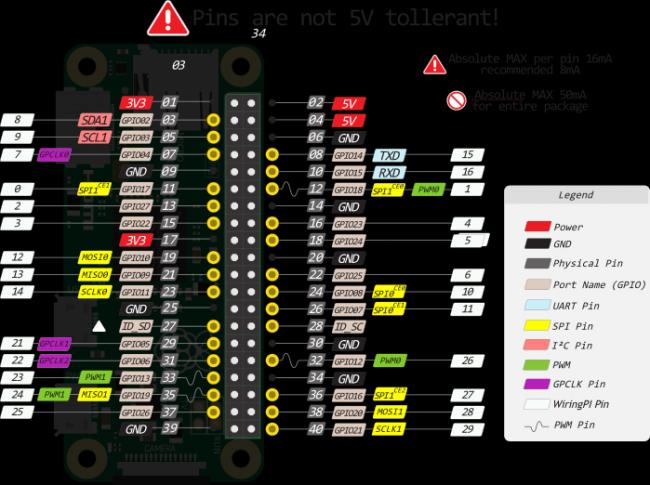
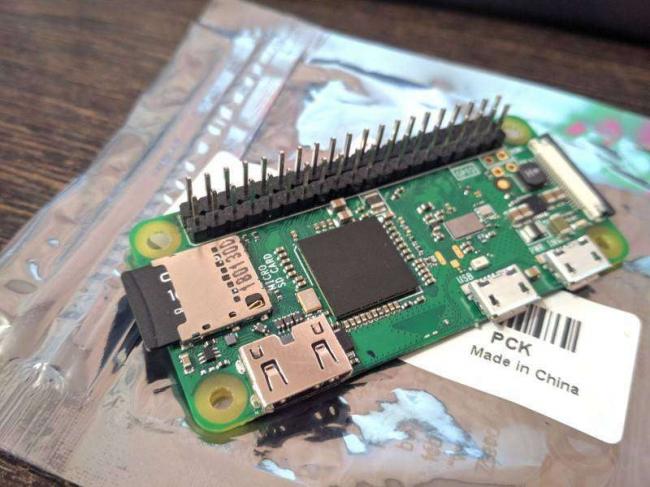



 16 занимательных проектов для вашего нового Raspberry Pi
16 занимательных проектов для вашего нового Raspberry Pi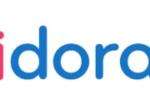 Установка Raspbian на Raspberry Pi 3
Установка Raspbian на Raspberry Pi 3 Планшет из Raspberry Pi своими руками
Планшет из Raspberry Pi своими руками


 Orange Pi PC — хороший медиасервер за 19 долларов
Orange Pi PC — хороший медиасервер за 19 долларов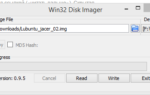 Orange Pi – конкурент или подражатель для Raspberry Pi?
Orange Pi – конкурент или подражатель для Raspberry Pi? Raspberry Pi Model 3 B - устанавливаем систему управления умным домом Domoticz
Raspberry Pi Model 3 B - устанавливаем систему управления умным домом Domoticz Вышла обновленная Raspberry Pi 3 Model B+ (и она вам не нужна)
Вышла обновленная Raspberry Pi 3 Model B+ (и она вам не нужна)